华硕主板u盘启动按f几呢?不同品牌或者不同主办的电脑想要使用u盘启动,人们所使用的快捷键都是不一样的。最近呢就有使用华硕主板的用户问小编,华硕主板u盘启动按f几?就华硕主板而言,它的u盘启动快捷键是“F8”,下面小编就为大伙儿带来华硕主板BIOS设置U盘启动的方法,有需要的小伙伴们快来看看吧!
一、华硕主板u盘启动是按“F8”键
1、当看到开机画面时,连续按下“del”键,会进入到BIOS设置界面。如下图所示:

2、此时按“F8”键,将进入启动菜单选择窗口。如下图所示:
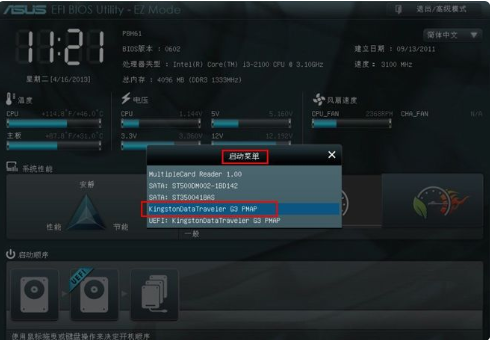
二、华硕主板BIOS设置U盘启动的方法
1、重启开机,屏幕亮起后反复按下“F2键”进入BIOS界面;
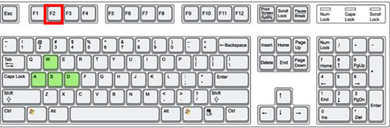
2、使用键盘方向键,切换到BOOT选项;
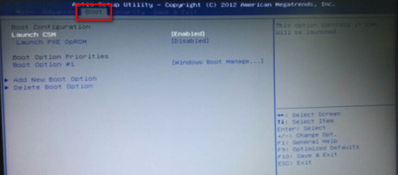
3、下拉找到“boot option #1”选项,回车打开启动选项;

4、打开后同样弹出U盘选项,找到你想默认启动的U盘按下回车键,最后按下“F10”保存退出bios;

5、若是不需要使用U盘启动,可以重新回到上一步,修改为硬盘启动即可。

以上就是小编为大家带来的华硕主板u盘启动按f几的详细介绍,希望对大家有所帮助!
Copyright ©2018-2023 www.958358.com 粤ICP备19111771号-7 增值电信业务经营许可证 粤B2-20231006